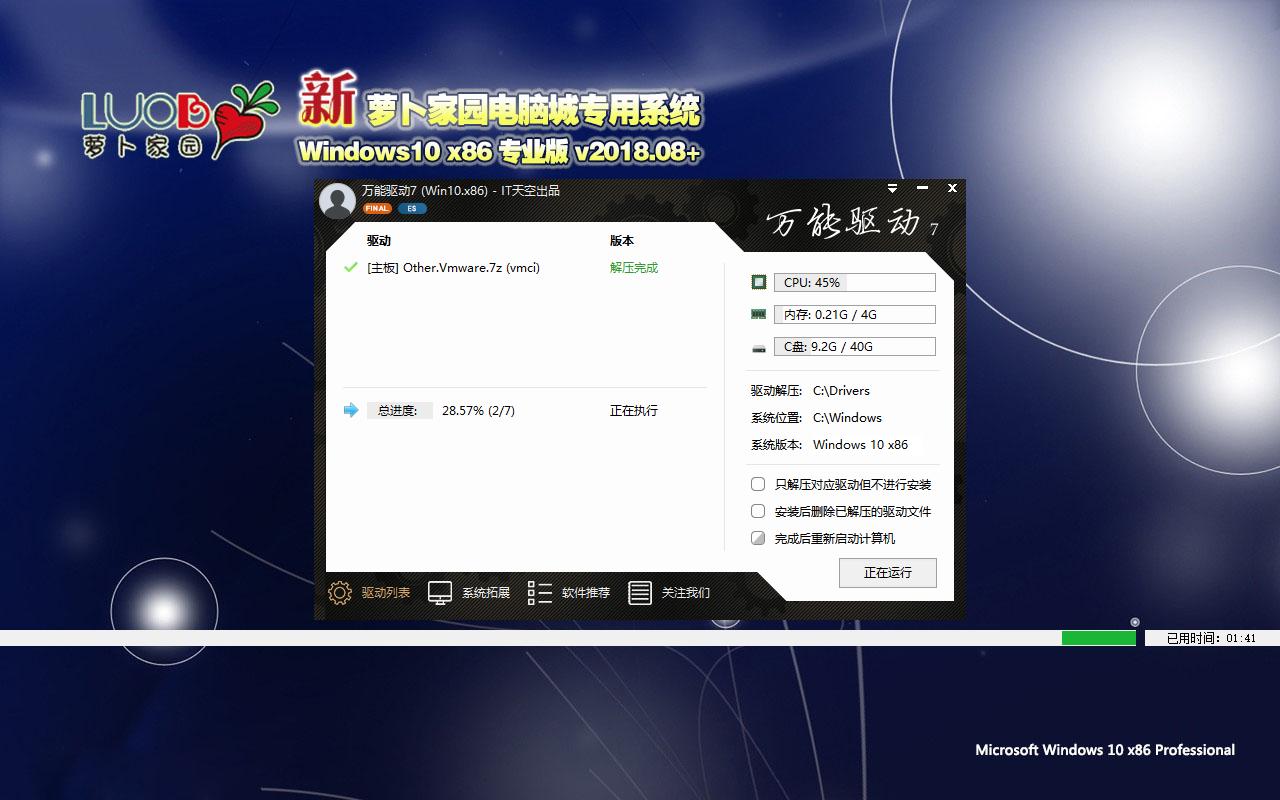VMware 虚拟机 安装 DOS6.22(二)系统安装篇
安装MSDOS 6.22
(1)启动VMware
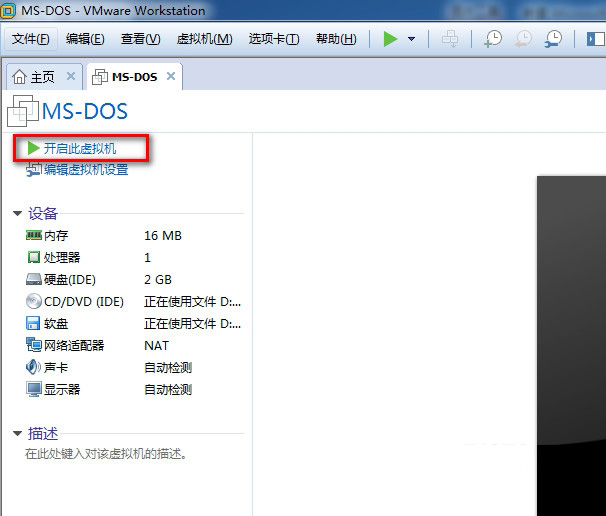
启动虚拟机
(2)如图所示,点击所示按钮,虚拟机开始从我们的虚拟软盘上启动DOS
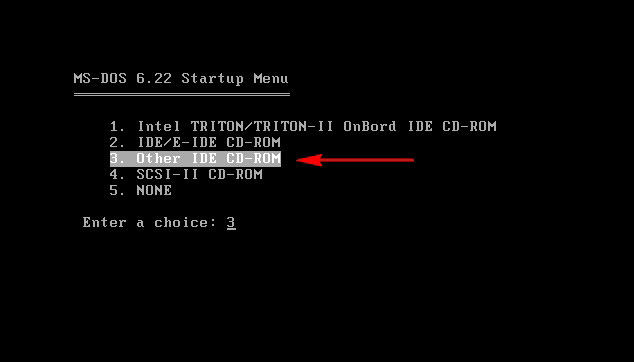
DOS设置选项
为了让我们启动的DOS可以支持CDROM,在这里我们一般应该选择3. Other IDE CD-ROM,如图所示。
(3)选择3后,进入真正的DOS界面
DOS界面
我们注意到,这个时候光驱的盘符是C,不知道大家是否还记得对待一个新硬盘应该做的工作,首先是分区,其次是格式化,然后才能使用。
(4)在DOS提示符下输入fdisk给虚拟硬盘分区
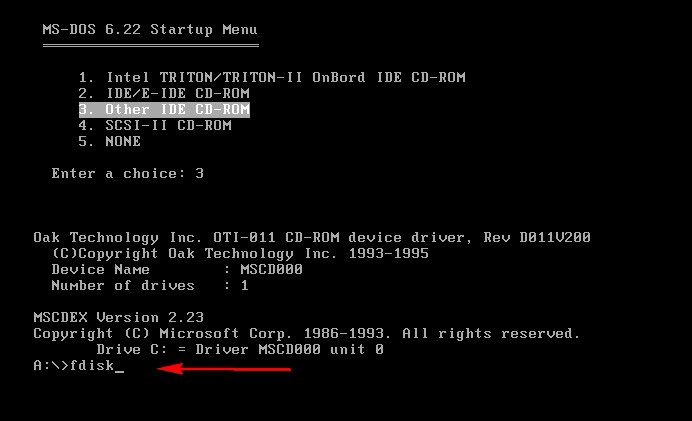
FDISK分区1
使用过fdisk的读者对这个传统的fdisk界面应该不陌生。选择1,建立DOS分区。
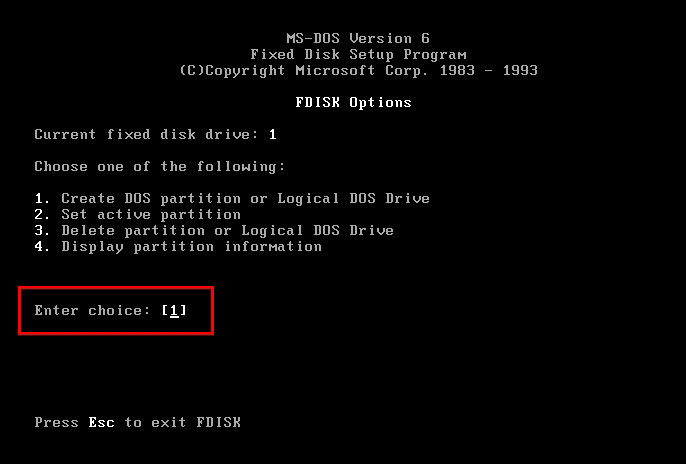
FDISK分区2
选择1,建立一个主分区。
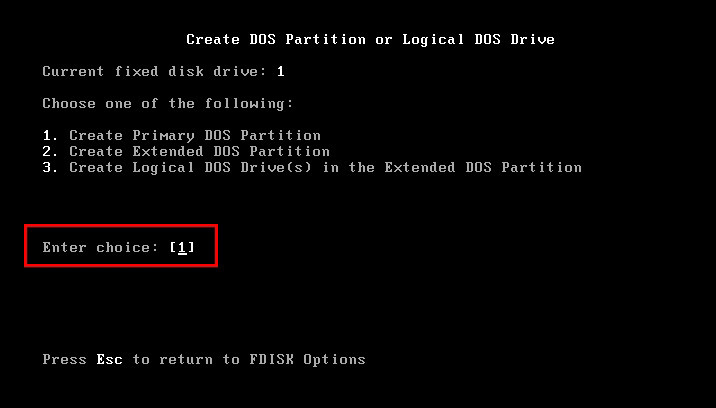
FDISK分区3
问你这个分区是否使用全部的空间(小于2048M),这里我选择了N,因为我还想建立其他分区。
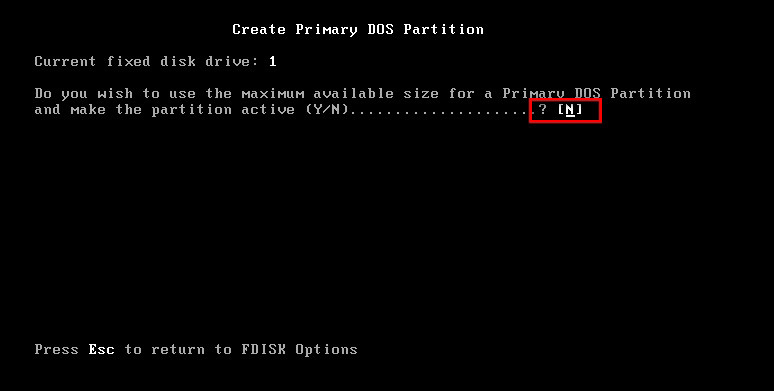
FDISK分区4
这里输入分区的大小。
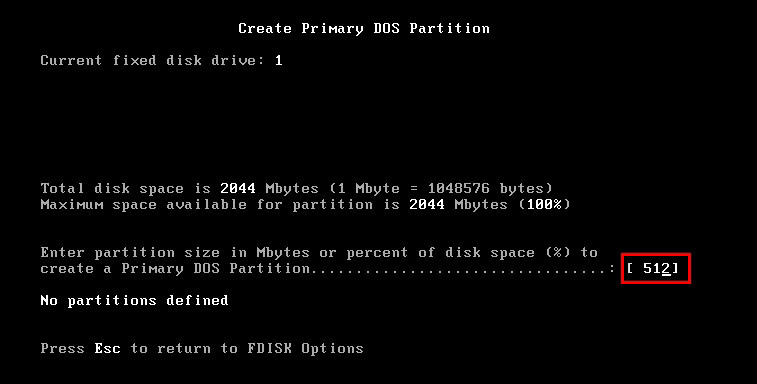
FDISK分区5
这里可以看到已经建好了一个分区,按任意键重启依然是选择other IDECD-ROM,如果硬盘大于2048M继续运行fdisk建立扩展分区,直至完全分好区,按esc重启,分区这块很简单,简单介绍到这里,笔者共建了四个分区,C、D、E、F。
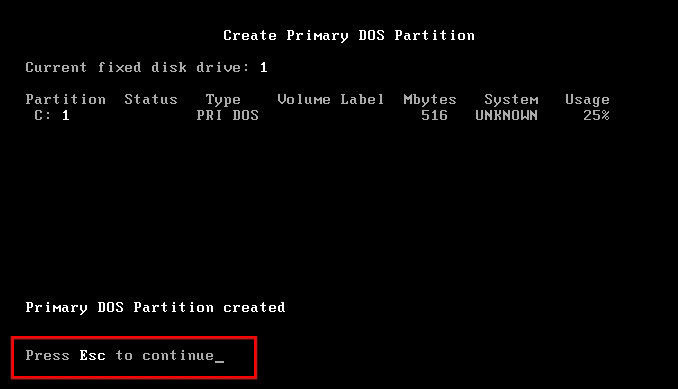
选择1,建立DOS分区。
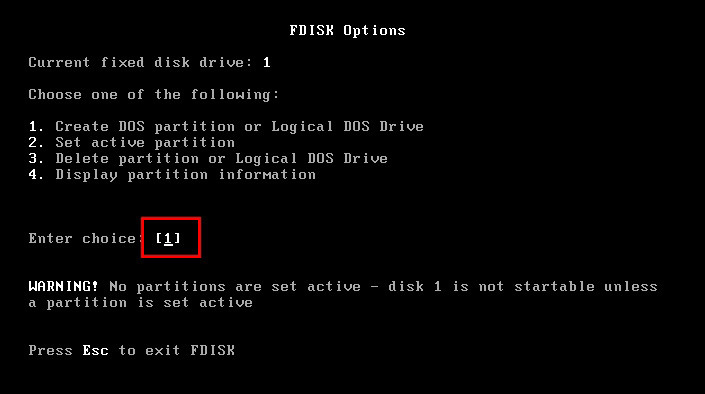
选择2,建立DOS扩展分区。
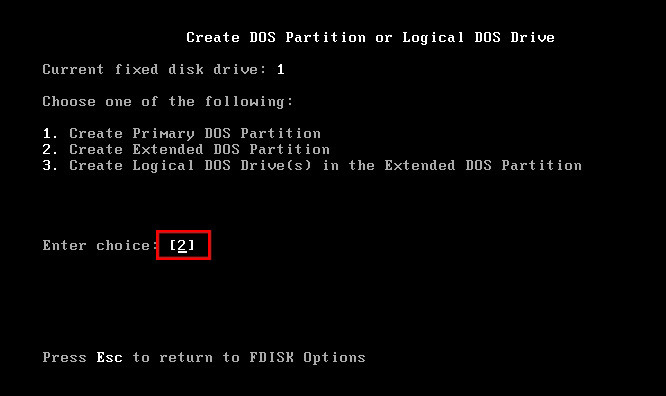
这里直接按回车把所有空间都分配给扩展。
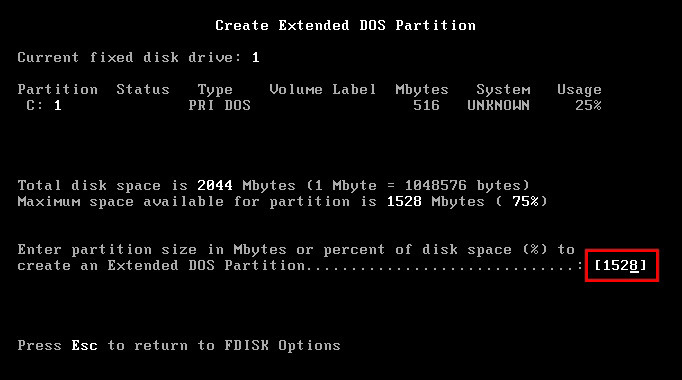
这里可以看到已经建好了一个扩展分区,按Esc键返回就会让你分配逻辑卷分区的大小。
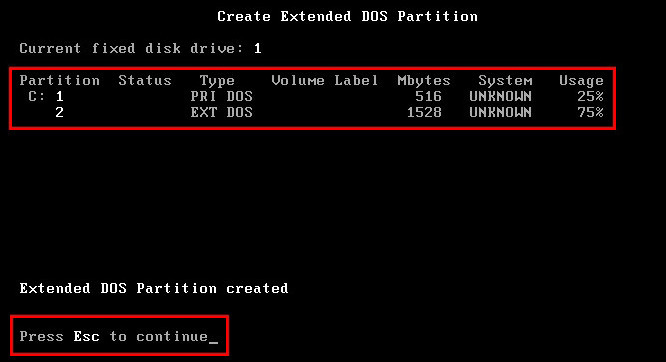
这里需要你分配D盘的空间大小。
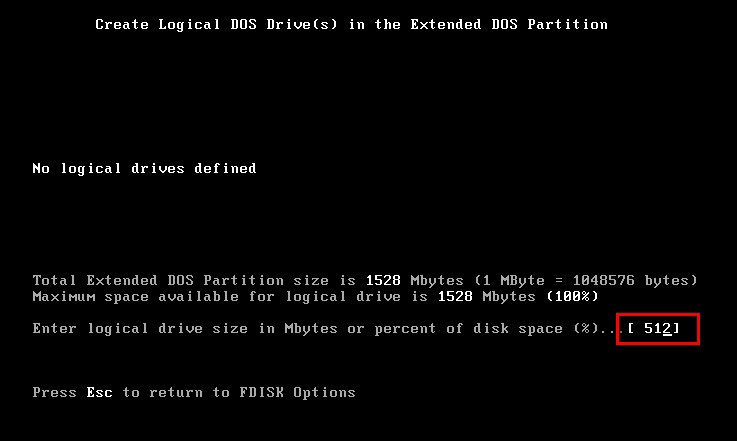
可以看到D盘分区已经出来了,这里需要你分配E盘的空间大小。
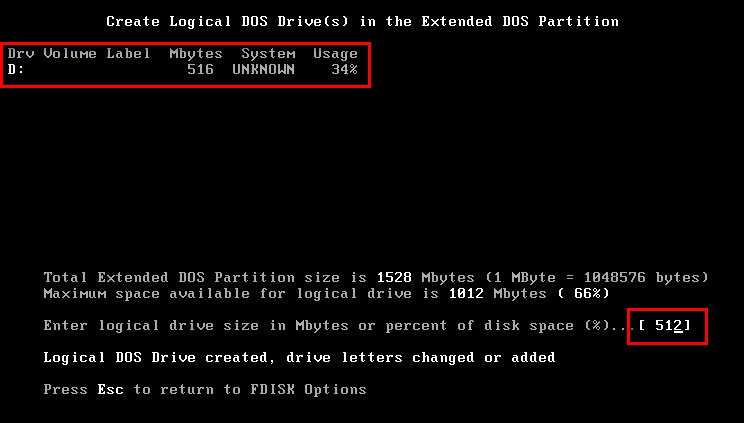
可以看到E盘分区已经出来了,这里需要你分配F盘的空间大小。
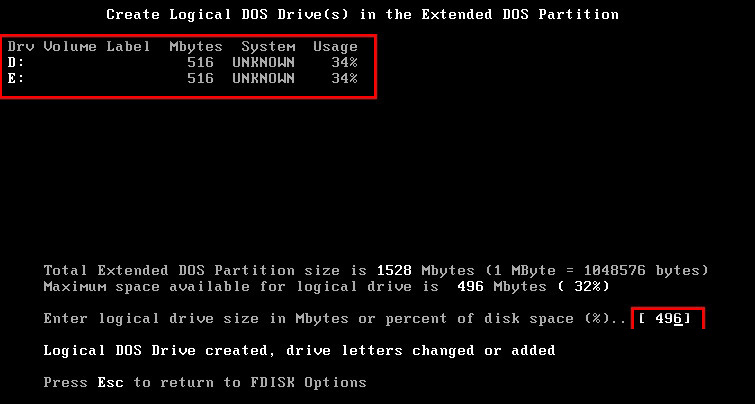
这里可以看到已经建好了三个逻辑分区,分区这块很简单,简单介绍到这里,笔者共建了四个分区,C、D、E、F。
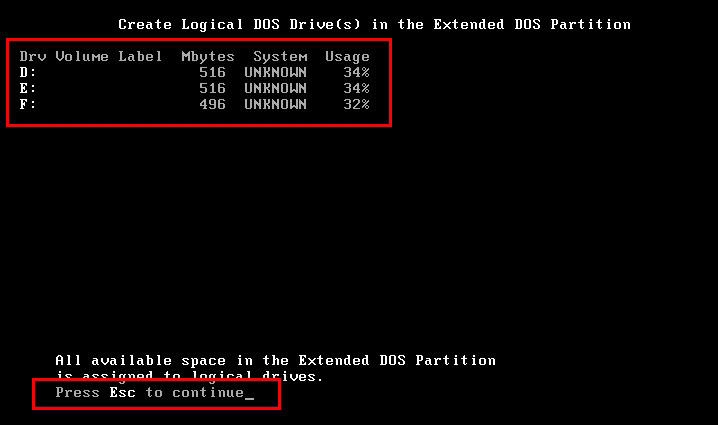
返回到这里选择2,进去把C:分区激活。
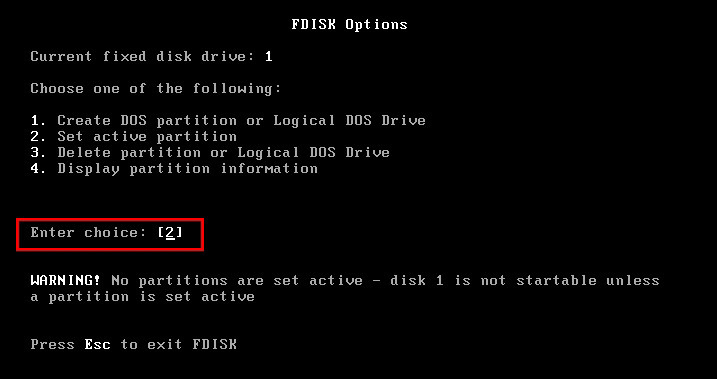
这里按下1,把分区1激活。
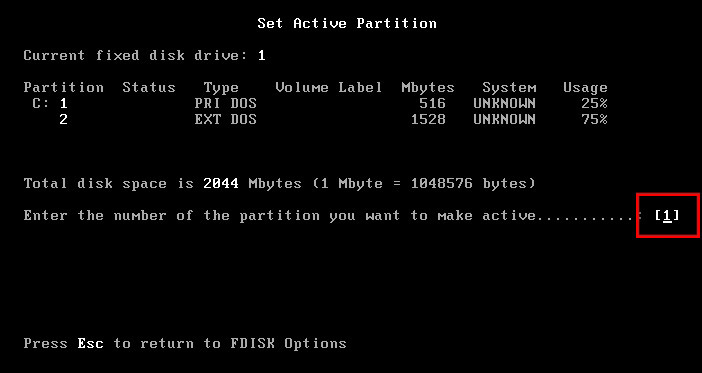
这里可以看到已经激活的分区状态。
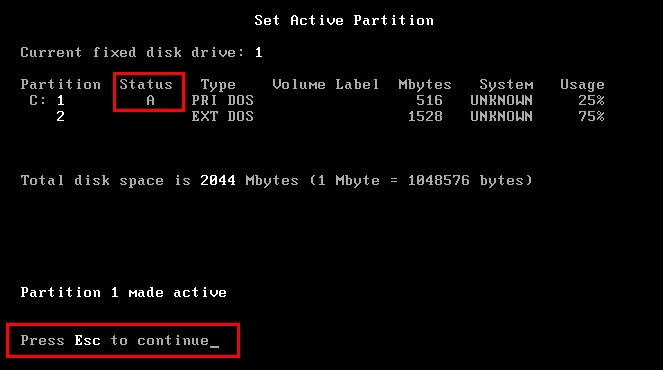
(5)在DOS提示符下格式化硬盘
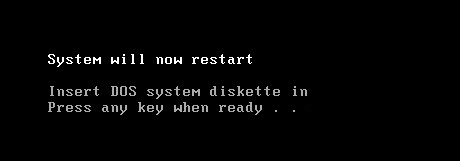
(6)在DOS提示符下格式化硬盘
重启后进去分形格式化。
format c: /s
format d: /s
format e: /s
format f: /s
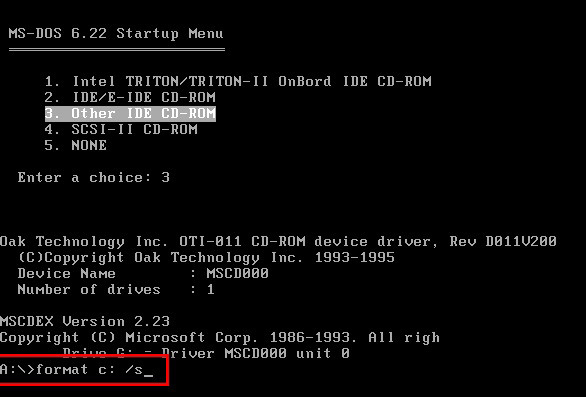
这里直接Y,之后回车。
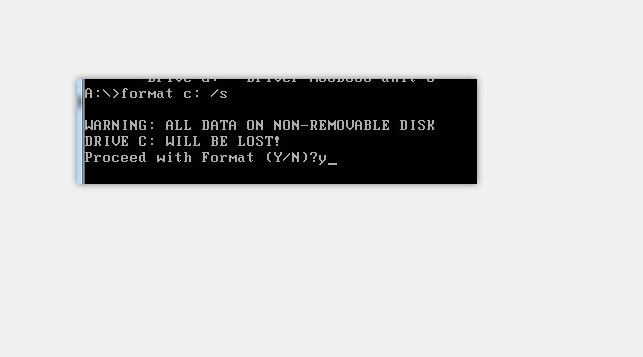
这里问你是填写卷标,不需要直接回车。
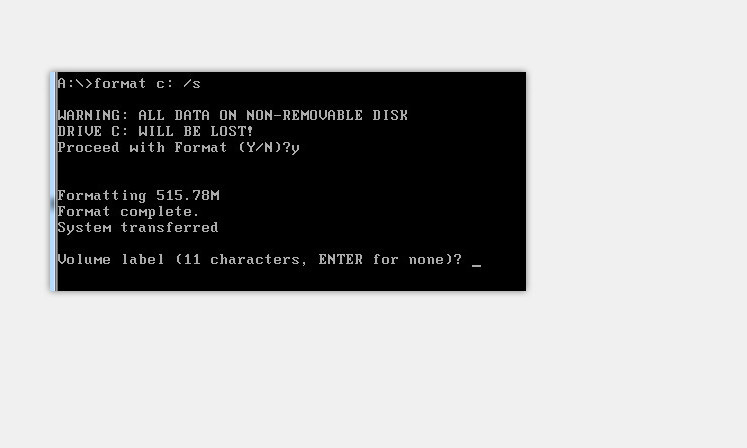
(7)让硬盘启动DOS时支持光驱
输入命令,把A盘的IDE目录拷贝到C盘(里面有支持光驱的驱动)
A:\>xcopy a:\ide c:\ide /s
当出现提示:
Does IDE specify a file name
or directory name on the target
(F = file, D = directory)?
输入“D”,表示命令中的“c:\ide”是一个目录。
输入命令,把支持光驱的另一个程序拷贝到C盘
A:\>copy a:\mscdex.exe c:\
然后再输入如下命令:
A:\>c:
C:\>copy con config.sys
device=c:\ide\ide.sys /d:mscd000
^Z
(注意:输入完copy con config.sys系统是没有任何反映的,大家不要以为系统反应慢…
直到输入^Z前,命令都不会执行的
^Z 代表ctrl+z或F6)
C:\>copy con autoexec.bat
mscdex.exe /d:mscd000
^Z
如下图所示
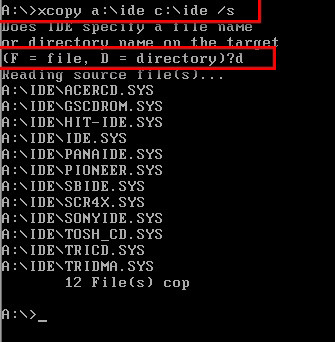
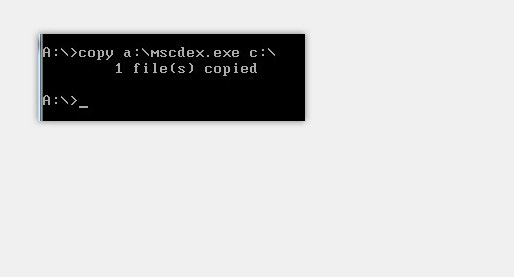
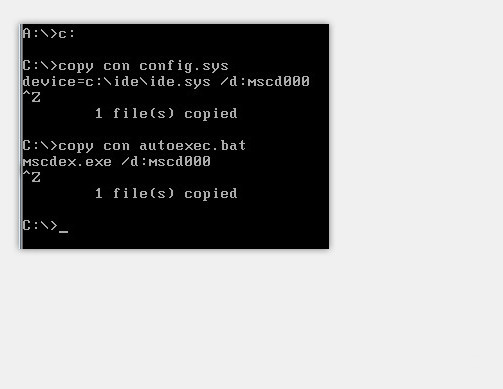
在回到软盘根目录(输入 a: 然后回车)输入edit c:\config.sys
在device=c:\ide\ide.sys /d:mscd000下添加一行
lastdrive=z
保存,退出
回到软盘根目录再输入edit c:\autoexec.bat
在mscdex.exe /d:mscd000后添加“/l:g”
最后成为mscdex.exe /d:mscd000 /l:g
存盘,退出
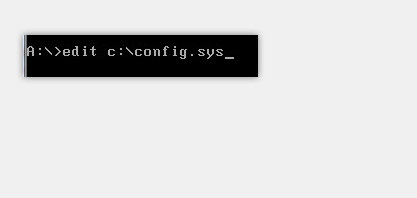

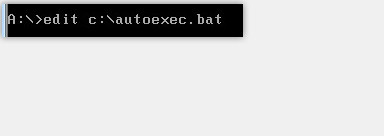

完成安装
(1)重启,在光盘根目录下运行setup安装DOS6.22,按照一下步骤就可以完成安装。
如下图所示:
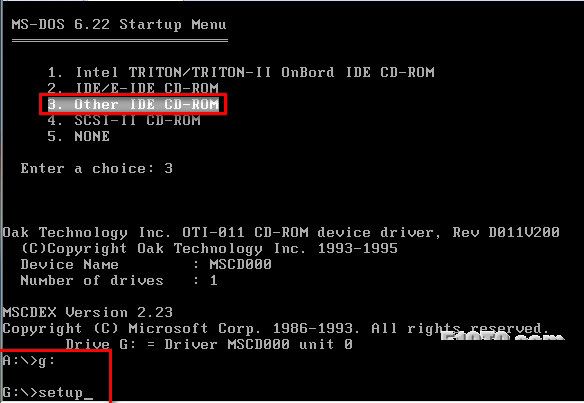
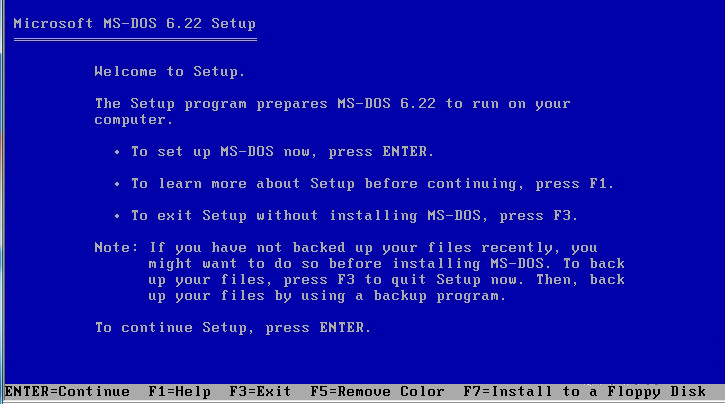
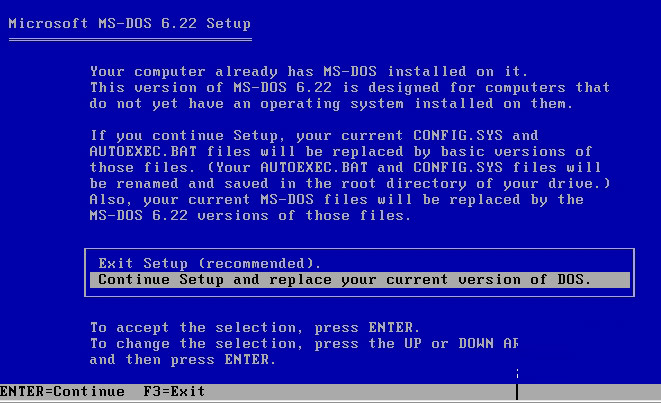
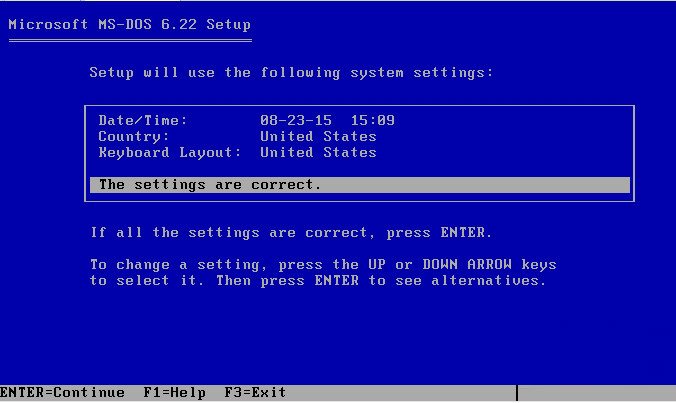
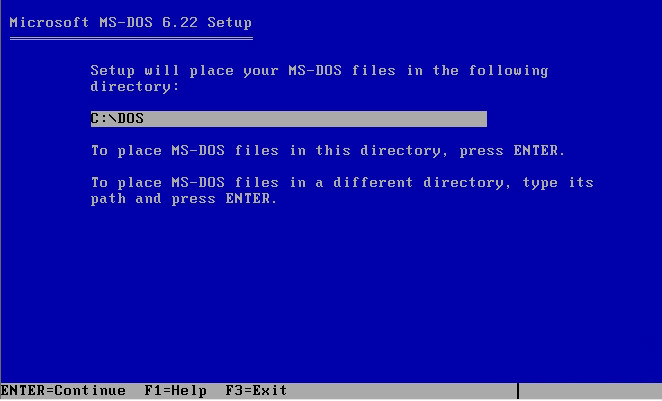
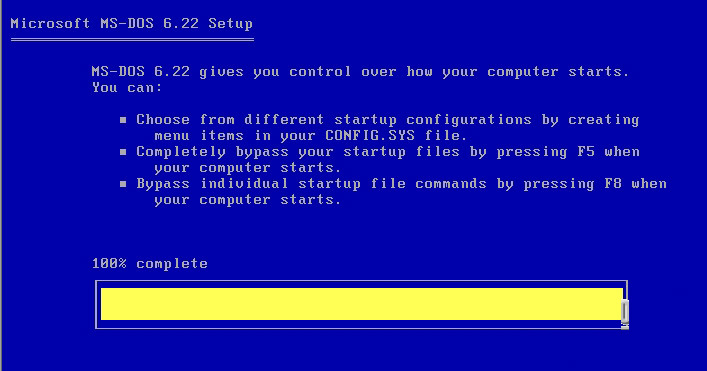
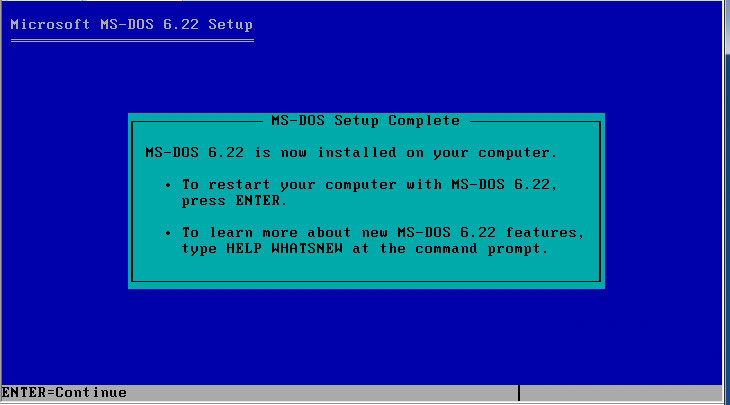
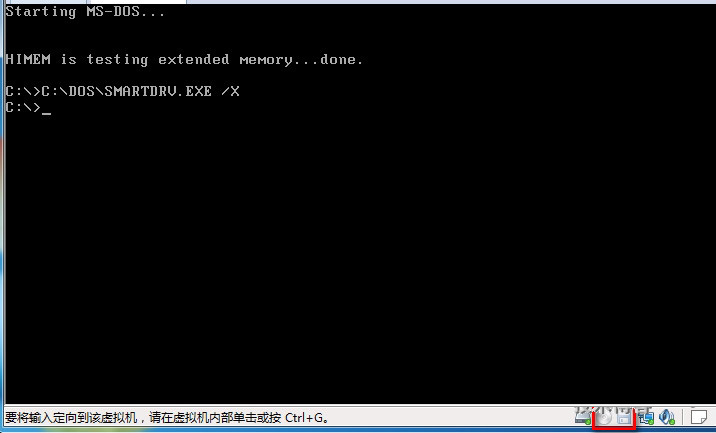
文章到此就完成了。
推荐系统
微软Win11原版22H2下载_Win11GHOST 免 激活密钥 22H2正式版64位免费下载
语言:中文版系统大小:5.13GB系统类型:Win11微软Win11原版22H2下载_Win11GHOST 免 激活密钥 22H2正式版64位免费下载系统在家用办公上跑分表现都是非常优秀,完美的兼容各种硬件和软件,运行环境安全可靠稳定。Win11 64位 Office办公版(免费)优化 1、保留 Edge浏览器。 2、隐藏“操作中心”托盘图标。 3、保留常用组件(微软商店,计算器,图片查看器等)。 5、关闭天气资讯。
Win11 21H2 官方正式版下载_Win11 21H2最新系统免激活下载
语言:中文版系统大小:4.75GB系统类型:Win11Ghost Win11 21H2是微软在系统方面技术积累雄厚深耕多年,Ghost Win11 21H2系统在家用办公上跑分表现都是非常优秀,完美的兼容各种硬件和软件,运行环境安全可靠稳定。Ghost Win11 21H2是微软最新发布的KB5019961补丁升级而来的最新版的21H2系统,以Windows 11 21H2 22000 1219 专业版为基础进行优化,保持原汁原味,系统流畅稳定,保留常用组件
windows11中文版镜像 微软win11正式版简体中文GHOST ISO镜像64位系统下载
语言:中文版系统大小:5.31GB系统类型:Win11windows11中文版镜像 微软win11正式版简体中文GHOST ISO镜像64位系统下载,微软win11发布快大半年了,其中做了很多次补丁和修复一些BUG,比之前的版本有一些功能上的调整,目前已经升级到最新版本的镜像系统,并且优化了自动激活,永久使用。windows11中文版镜像国内镜像下载地址微软windows11正式版镜像 介绍:1、对函数算法进行了一定程度的简化和优化
微软windows11正式版GHOST ISO镜像 win11下载 国内最新版渠道下载
语言:中文版系统大小:5.31GB系统类型:Win11微软windows11正式版GHOST ISO镜像 win11下载 国内最新版渠道下载,微软2022年正式推出了win11系统,很多人迫不及待的要体验,本站提供了最新版的微软Windows11正式版系统下载,微软windows11正式版镜像 是一款功能超级强大的装机系统,是微软方面全新推出的装机系统,这款系统可以通过pe直接的完成安装,对此系统感兴趣,想要使用的用户们就快来下载
微软windows11系统下载 微软原版 Ghost win11 X64 正式版ISO镜像文件
语言:中文版系统大小:0MB系统类型:Win11微软Ghost win11 正式版镜像文件是一款由微软方面推出的优秀全新装机系统,这款系统的新功能非常多,用户们能够在这里体验到最富有人性化的设计等,且全新的柔软界面,看起来非常的舒服~微软Ghost win11 正式版镜像文件介绍:1、与各种硬件设备兼容。 更好地完成用户安装并有效地使用。2、稳定使用蓝屏,系统不再兼容,更能享受无缝的系统服务。3、为
雨林木风Windows11专业版 Ghost Win11官方正式版 (22H2) 系统下载
语言:中文版系统大小:4.75GB系统类型:雨林木风Windows11专业版 Ghost Win11官方正式版 (22H2) 系统下载在系统方面技术积累雄厚深耕多年,打造了国内重装系统行业的雨林木风品牌,其系统口碑得到许多人认可,积累了广大的用户群体,雨林木风是一款稳定流畅的系统,一直以来都以用户为中心,是由雨林木风团队推出的Windows11国内镜像版,基于国内用户的习惯,做了系统性能的优化,采用了新的系统
雨林木风win7旗舰版系统下载 win7 32位旗舰版 GHOST 免激活镜像ISO
语言:中文版系统大小:5.91GB系统类型:Win7雨林木风win7旗舰版系统下载 win7 32位旗舰版 GHOST 免激活镜像ISO在系统方面技术积累雄厚深耕多年,加固了系统安全策略,雨林木风win7旗舰版系统在家用办公上跑分表现都是非常优秀,完美的兼容各种硬件和软件,运行环境安全可靠稳定。win7 32位旗舰装机版 v2019 05能够帮助用户们进行系统的一键安装、快速装机等,系统中的内容全面,能够为广大用户
番茄花园Ghost Win7 x64 SP1稳定装机版2022年7月(64位) 高速下载
语言:中文版系统大小:3.91GB系统类型:Win7欢迎使用 番茄花园 Ghost Win7 x64 SP1 2022.07 极速装机版 专业装机版具有更安全、更稳定、更人性化等特点。集成最常用的装机软件,集成最全面的硬件驱动,精心挑选的系统维护工具,加上独有人性化的设计。是电脑城、个人、公司快速装机之首选!拥有此系统
相关文章
- 升级Win10官方工具陷阱移除:升级通知关闭按钮都没了
- win8应用安装程序在什么位置
- Win10系统音量条如何由横向改为竖向?
- Docker的镜像理解以及容器的备份、恢复和迁移操作
- Centos(linux)系统 ip命令使用方法
- Windows10系统键盘大小写切换键(Caps Lock)异常问题
- win7系统玩英雄联盟游戏画面只显示一半的两种解决方法
- win10全屏截图时黑屏该怎么办? win10黑屏的两种解决办法
- Win10消费者预览版什么时候发布?明年4月底
- Win10 Mobile预览版10512 原生壁纸中暗藏微软诞生日彩蛋
- FreeBSD 权限操作
- win8偶然间误删了桌面图标为了方便操作如何恢复
- win10预览版10064更新了什么 ?10064更新内容提前了解
- linux如何开启telnet服务?linux开启telnet服务的方法
- Win8系统以管理员身份进入cmd解决疑难问题
- Win10预览版19582怎么手动更新升级?
- Win10让IE自动调整图像大小解决看不到全部图像问题
- Win10预览版19569今日发布 修复内容与已知bug汇总
热门系统
- 1华硕笔记本&台式机专用系统 GhostWin7 32位正式旗舰版2018年8月(32位)ISO镜像下载
- 2深度技术 Windows 10 x86 企业版 电脑城装机版2018年10月(32位) ISO镜像免费下载
- 3电脑公司 装机专用系统Windows10 x86喜迎国庆 企业版2020年10月(32位) ISO镜像快速下载
- 4雨林木风 Ghost Win7 SP1 装机版 2020年4月(32位) 提供下载
- 5深度技术 Windows 10 x86 企业版 六一节 电脑城装机版 版本1903 2022年6月(32位) ISO镜像免费下载
- 6深度技术 Windows 10 x64 企业版 电脑城装机版2021年1月(64位) 高速下载
- 7新萝卜家园电脑城专用系统 Windows10 x64 企业版2019年10月(64位) ISO镜像免费下载
- 8新萝卜家园 GhostWin7 SP1 最新电脑城极速装机版2018年8月(32位)ISO镜像下载
- 9电脑公司Ghost Win8.1 x32 精选纯净版2022年5月(免激活) ISO镜像高速下载
- 10新萝卜家园Ghost Win8.1 X32 最新纯净版2018年05(自动激活) ISO镜像免费下载
热门文章
常用系统
- 1番茄花园 Ghost XP SP3 海量驱动装机版 2021年12月 ISO镜像高速下载
- 2电脑公司 GhostXpSp3 电脑城装机版 2020年11月 ISO镜像高速下载
- 3深度技术Ghost Win8.1 x32位 特别纯净版2022年4月(免激活) ISO镜像高速下载
- 4新萝卜家园电脑城专用系统 Windows10 x64 中秋特别 企业版 版本1507 2021年9月(64位) ISO镜像免费下载
- 5番茄花园 Windows 10 极速企业版 2019年11月(32位) ISO镜像快速下载
- 6番茄花园GhostWin7 SP1电脑城极速装机版2020年3月(32位) 最新高速下载
- 7番茄花园Ghost Win8.1 (X64) 推荐纯净版2018年05(无需激活) ISO镜像免费下载
- 8新萝卜家园电脑城专用系统 Windows10 x86 极速企业版 2018年8月(32位)ISO镜像下载
- 9笔记本&台式机专用系统 GHOSTXPSP3 2021年10月 喜迎国庆 海驱版 ISO镜像高速下载
- 10番茄花园Ghost Win8.1 (X32) 纯净版2019年12月(免激活) ISO镜像免费下载